FreeOffice ist eine kostenlose Office-Suite mit vollem Funktionsumfang, die von einem in Deutschland ansässigen Softwareunternehmen namens SoftMaker entwickelt wurde . Eine neue Version von FreeOffice mit einigen zusätzlichen Funktionen wurde gerade veröffentlicht. Die wichtigsten Highlights dieser Version sind der „Dunkle Modus“ und die volle Unterstützung für das Lesen und Schreiben der neuen und alten Microsoft Office-Formate und des Open Document Text-Formats. FreeOffice ist vollständig kompatibel mit den modernen Microsoft-Formaten DOCX, XLSX und PPTX und den klassischen Formaten DOC, XLS und PPT sowie dem LibreOffice OpenDocument Text (ODT)-Format. Es ist plattformübergreifend, sodass Sie FreeOffice unter Linux, MacOS und Microsoft Windows installieren können.
FreeOffice unter Linux installieren
Die neueste FreeOffice-Version, die sowohl zu Hause als auch von Unternehmen kostenlos genutzt werden kann, steht zum Download bereit. FreeOffice-Entwickler haben es für DEB-basierte Systeme wie Debian, Ubuntu, Linux Mint und RPM-basierte Systeme wie Fedora, openSUSE gepackt. Besuchen Sie die offizielle Download-Seite und laden Sie eine Version herunter, die von der von Ihnen verwendeten Linux-Distribution abhängt. Installieren Sie FreeOffice nach dem Herunterladen wie unten gezeigt.
Auf Debian, Ubuntu, Linux Mint:
$ sudo apt install gdebi
$ sudo gdebi softmaker-freeoffice-2018_970-01_amd64.deb
Alternativ können Sie einfach auf die .deb-Datei doppelklicken und den Anweisungen auf dem Bildschirm folgen, um sie zu installieren.
Aktivieren Sie nach der Installation von FreeOffice die automatischen Updates mit dem Befehl:
$ sudo /usr/share/freeoffice2018/add_apt_repo.sh
Auf Fedora / openSUSE:
Importieren Sie den öffentlichen GPG-Schlüssel von FreeOffice und installieren Sie FreeOffice wie folgt:
$ sudo rpm --import linux-repo-public.key
$ sudo rpm -ivh softmaker-freeoffice-2018-970.x86_64.rpm
Um die automatische Aktualisierung zu aktivieren, führen Sie Folgendes aus:
$ sudo /usr/share/freeoffice2018/add_rpm_repo.sh
Auf anderen Systemen:
Laden Sie den Tarball von der Download-Seite herunter. Extrahieren Sie es mit dem Befehl:
$ tar xvzf softmaker-freeoffice-2018-970-amd64.tgz
Wechseln Sie in das FreeOffice-Verzeichnis und führen Sie das Installationsskript aus:
$ sudo ./installfreeoffice
Verwendung
FreeOffice wird mit drei Apps ausgeliefert, der Textverarbeitung TextMaker , die Tabellenkalkulation PlanMaker und die Präsentationssoftware Präsentationen . Sie können sie über das Dash oder das Menü starten.
Beim ersten Start werden Sie aufgefordert, Ihr bevorzugtes Design der Benutzeroberfläche auszuwählen. FreeOffice verfügt über zwei Oberflächenlayouts, nämlich Ribbon und Klassisch .
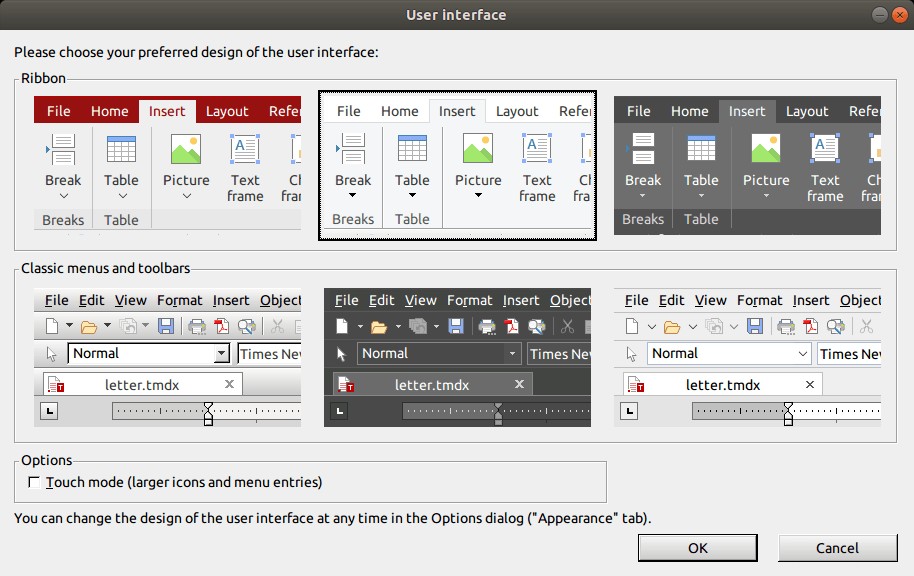
Und fangen Sie an, es zu benutzen!
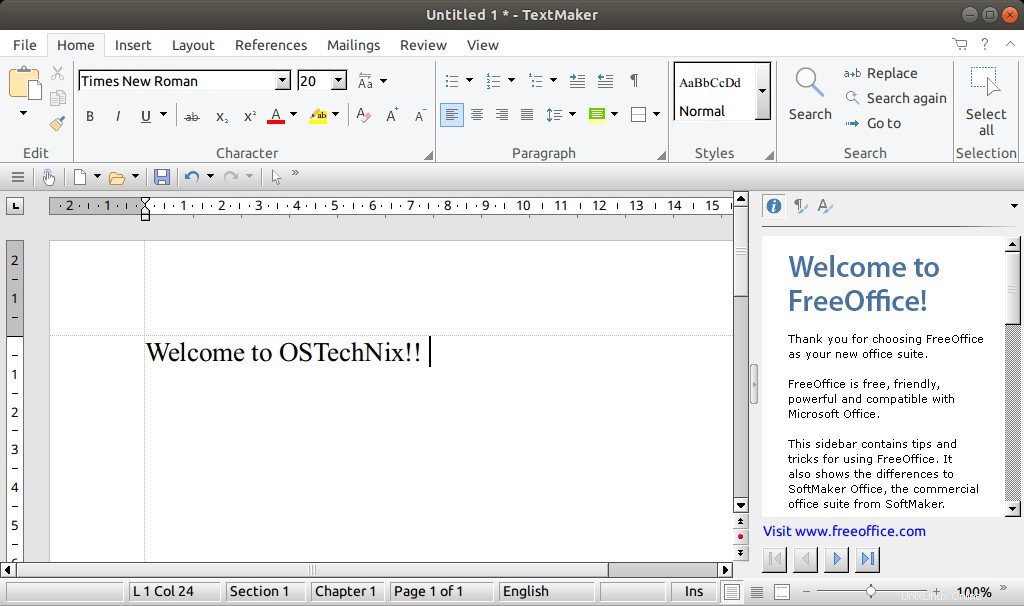
Beim Testen von FreeOffice auf Ubuntu ist mir aufgefallen, dass alle drei Apps der FreeOffice-Familie schneller geladen werden als LibreOffice.
Nicht zufrieden mit FreeOffice? Sie können es einfach mit dem Befehl entfernen:
$ sudo dpkg --remove softmaker-freeoffice-2018
Kommerzielle Version ist ebenfalls verfügbar!
Die Nutzung von FreeOffice ist völlig kostenlos und Sie können es so lange verwenden, wie Sie möchten. Es gibt auch eine kommerzielle Version namens SoftMaker Office verfügbar für diejenigen, die noch mehr Funktionen benötigen, entweder zum Kauf oder als Abonnement. Es kann direkt beim Entwickler oder bei den Einzelhändlern erworben werden. Das Gute ist, dass Sie SoftMaker Office 30 Tage lang kostenlos testen können . Wenn Sie damit zufrieden sind, können Sie die kostenlose Version ganz einfach in eine Vollversion umwandeln, indem Sie einen Produktschlüssel erwerben.
Wenn Sie nach einer kostenlosen und besten Alternative zu Microsoft Office suchen, könnte FreeOffice eine gute Wahl sein. Probieren Sie es aus und teilen Sie uns Ihre Meinung dazu im Kommentarbereich unten mit.